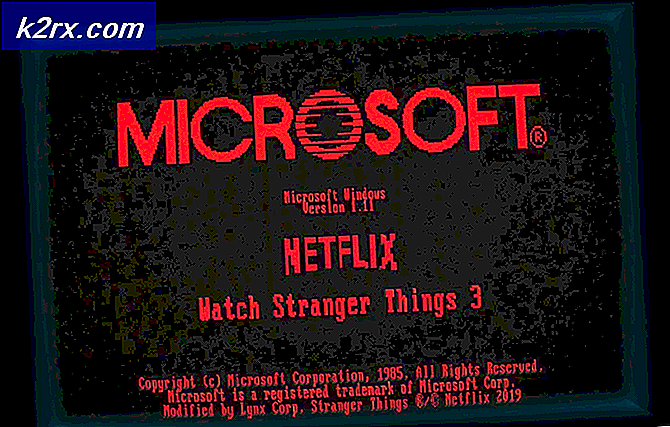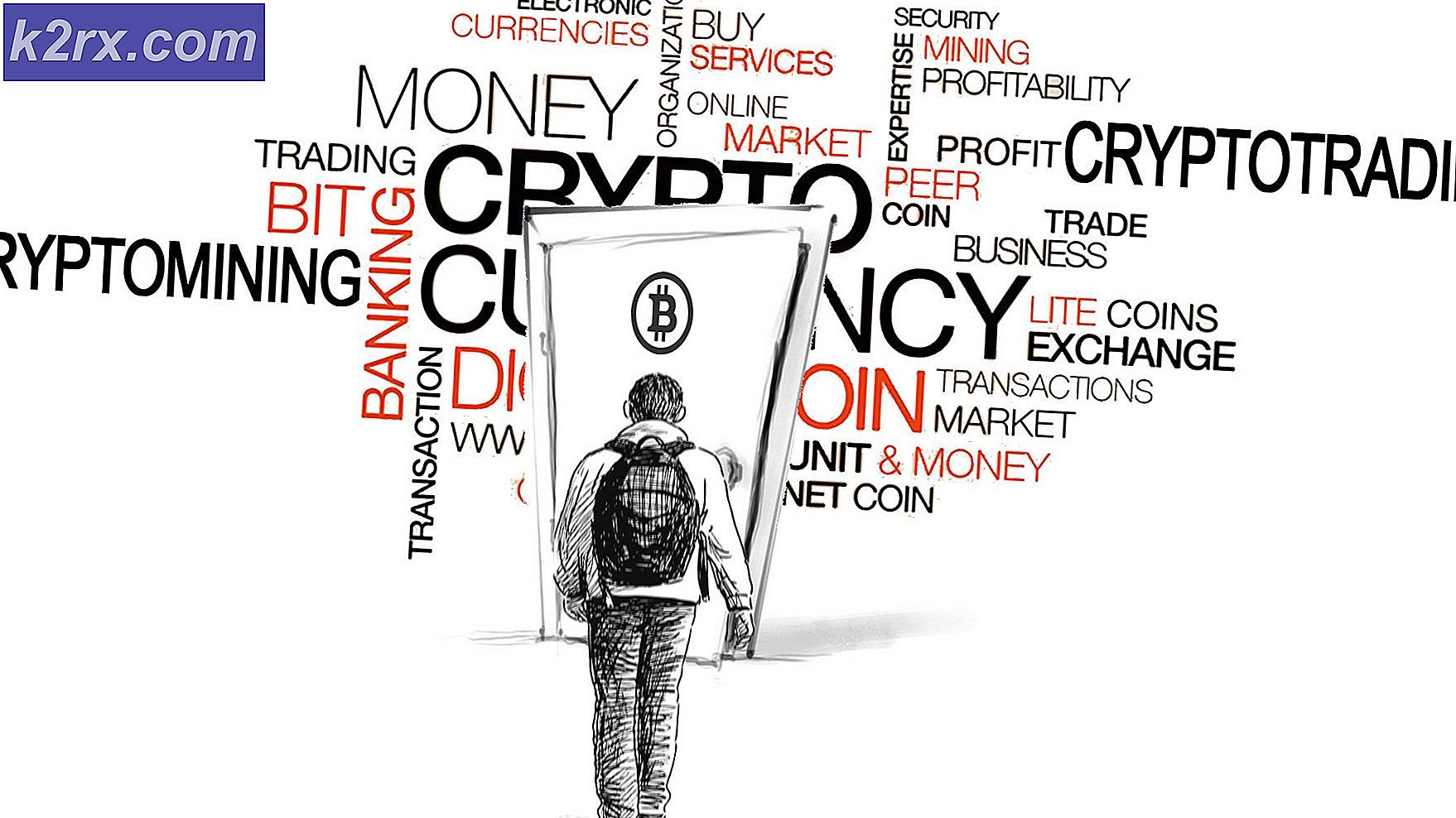Fix: Spotify-fejl 412
Flere Spotify-brugere rapporterer, at de får en 412 fejl hver gang de prøver at oprette forbindelse til appen med deres konto. I de fleste rapporterede tilfælde vises denne fejl, når brugeren prøver at logge ind med hi's / hers Facebook-konto i Spotify. Problemet er ikke eksklusivt for en bestemt Windows-version og bekræftes, at det forekommer i Windows 7, Windows 8 og Windows 10.
Hvad forårsager Spotify-fejl 412?
Vi undersøgte dette særlige problem ved at se på forskellige brugerrapporter og de reparationsstrategier, der ofte bruges til at løse denne fejlkode. Baseret på hvad vi samlede, står denne fejl for "Forudsætning mislykkedes".
I de fleste tilfælde opstår fejlen, når et forkert eller dårligt formet token sendes langs API'en. Dette kan ske af flere forskellige grunde:
Hvis du i øjeblikket kæmper for at løse problemetSpotify-fejl 412, denne artikel vil give dig flere fejlfindingstrin, som vi har bekræftet for at løse problemet. Nedenunder finder du flere potentielle rettelser, som andre brugere i et lignende scenarie med succes har brugt til at rette fejlen og logge ind med succes.
Selvom ikke alle potentielle rettelser kan anvendes i dit scenario, er det stadig bedst at starte med den første metode og arbejde dig ned, indtil du finder en løsning, der er effektiv i din situation.
Lad os begynde!
Metode 1: Log ind med brugernavn i stedet for e-mail / Facebook
I de fleste tilfælde kan du løse dette særlige problem ekstremt let ved at bruge dit brugernavn (i stedet for din Facebook-konto eller e-mail, når du logger ind på din konto.
Flere berørte brugere har rapporteret, at problemet ikke længere opstod, og at de kunne logge ind normalt, da de forsøgte at bruge deres brugernavn inde i Bruger boks.
Andre berørte brugere rapporterede, at de var i stand til at løse problemet ved at logge ind på en anden konto, logge ud og derefter logge tilbage på den konto, der tidligere mislykkedes.
Prøv disse to taktikker og gå ned til den næste metode nedenfor, hvis du stadig støder på 412-fejlen, når du prøver at logge ind på Spotify.
Metode 2: Autorisation af Spotify-appen på Facebook (hvis relevant)
Hvis du kun støder på denne metode, når du prøver at logge ind med din Facebook-konto, er årsagen til dette sandsynligvis, at Facebook har de-autoriseret Spotify-appen. I dette særlige tilfælde kan du let løse problemet ved at logge ind på din Facebook-app og godkende Spotify igen.
Her er en hurtig guide til, hvordan du gør dette:
- Log ind på din Facebook-konto fra en stationær enhed, og gå til Indstillinger (ved hjælp af rullemenuen i øverste højre hjørne).
- Klik på i indstillingsmenuen Apps og websteder fra menuen til venstre. Klik derefter på Udløbet fanen og klik på Spotify fra Udløbne apps og websteder liste.
- Klik på i det næste vindue Forny adgang knappen nederst til højre på skærmen.
- Vende tilbage til Spotify og forsøg at logge ind med din Facebook-konto igen og se om problemet er løst.
Hvis du stadig støder på den samme fejlmeddelelse, skal du gå ned til næste metode nedenfor.
Metode 3: Brug af UWP Spotify-applikationen (kun Windows 10)
Hvis du leder efter en omhu-fri måde at løse problemet på, der giver dig mulighed for at logge ind på Spotify næsten øjeblikkeligt, er den bedste måde at gøre det på at installere UWP (Universal Windows Platform) version af Spotify.
Som det viser sig, er problemet næsten ikke eksisterende i Microsoft Store-versionen af appen. Flere berørte brugere har rapporteret, at problemet ikke længere opstod, når de handlede desktopversionen til UWP-versionen.
Her er en hurtig guide til, hvordan du gør dette:
- Trykke Windows-tast + R for at åbne en dialogboks Kør. Skriv derefter “Appwiz.cpl” og tryk på Gå ind at åbne op for Programmer og funktioner skærm.
- Inde i Programmer og funktioner skærm, rul gennem listen over applikationer, højreklik på Spotify og vælg Afinstaller.
- Når applikationen er afinstalleret, skal du genstarte din computer.
- Når den næste opstart er afsluttet, skal du trykke på Windows-tast + R for at åbne endnu et kørselsfelt. Denne type, type“Ms-windows-store: // hjem”og tryk på Gå ind for at åbne Microsoft Store-appen.
- Brug søgefunktionen til at finde UWP Spotify-appen, og klik derefter på Få for at downloade det.
- Åbn UWP-versionen af Spotify, og se om problemet er løst.
Hvis du stadig støder på problemet, mens du bruger UWP-applikationen, skal du gå ned til den næste metode nedenfor.
Metode 4: Afinstallation / deaktivering af firewall
Som nogle få berørte brugere har rapporteret, kan dette særlige problem også forekomme, hvis du bruger en tredjeparts sikkerhedsløsning. Brugere, der befinder sig i en lignende situation, har rapporteret, atSpotify-fejl 412blev faktisk udløst af en firewall, som de havde aktivt.
Hvis dette scenarie gælder for din nuværende situation, har du to veje frem:
- Du afinstallerer tredjeparts sikkerhedsløsning eller deaktiverer realtidsbeskyttelsen af din firewall (garanteres ikke at være effektiv)
- Du opretter en undtagelsesregel for den vigtigste Spotify-eksekverbare fil (trinene til at gøre dette er specifikke for den AV, du bruger)